本教程适用版本:WPS 365 点击免费使用
在日常统计工作中,最常使用的就是Excel,当我们利用函数公式分析数据时,一般只显示统计的结果数值,但实际上表格单元格内的公式是隐蔽的,我们表面看不出来。那如何通过快捷键显示表格中的公式呢?下面跟小编一起来学学吧。
首先打开一个有公式的表格,我们看到表格中的全部是计算结果,如图所示:
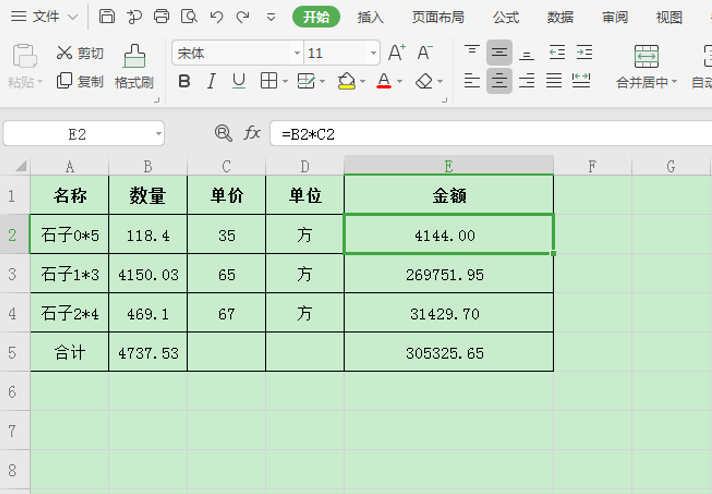 >>免费升级到企业版,赠超大存储空间
然后将要显示公式单元格的区域选中,可以全选,也可以选择一部分,如图所示:
>>免费升级到企业版,赠超大存储空间
然后将要显示公式单元格的区域选中,可以全选,也可以选择一部分,如图所示:
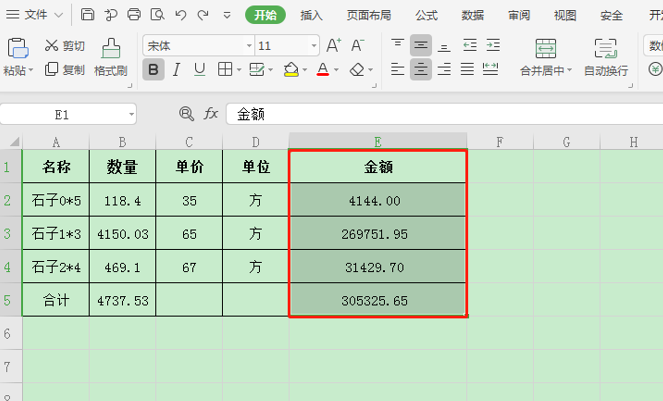 >>免费升级到企业版,赠超大存储空间
接着按键盘中的组合快捷键“Ctrl ”+“~”,也就是Excel显示公式快捷键,同时按下组合快捷键,表格会随之变动,如图所示:
>>免费升级到企业版,赠超大存储空间
接着按键盘中的组合快捷键“Ctrl ”+“~”,也就是Excel显示公式快捷键,同时按下组合快捷键,表格会随之变动,如图所示:
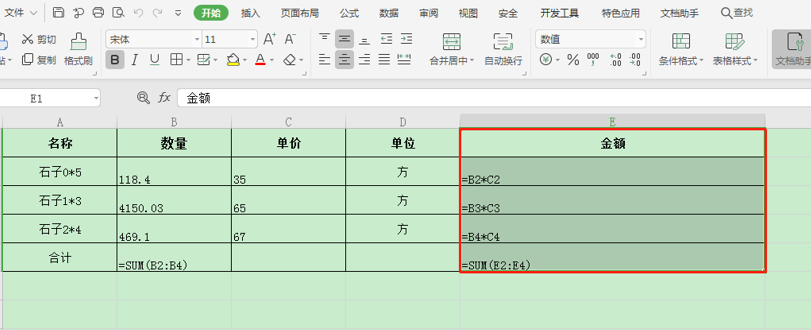 >>免费升级到企业版,赠超大存储空间
这时我们就可以看到每个单元格中的公式,同时也无法看到公式的结果,如果我们要将公式取消显示才能看到结果,那么只需要再次按Ctrl+~组合键,如图所示:
>>免费升级到企业版,赠超大存储空间
这时我们就可以看到每个单元格中的公式,同时也无法看到公式的结果,如果我们要将公式取消显示才能看到结果,那么只需要再次按Ctrl+~组合键,如图所示:
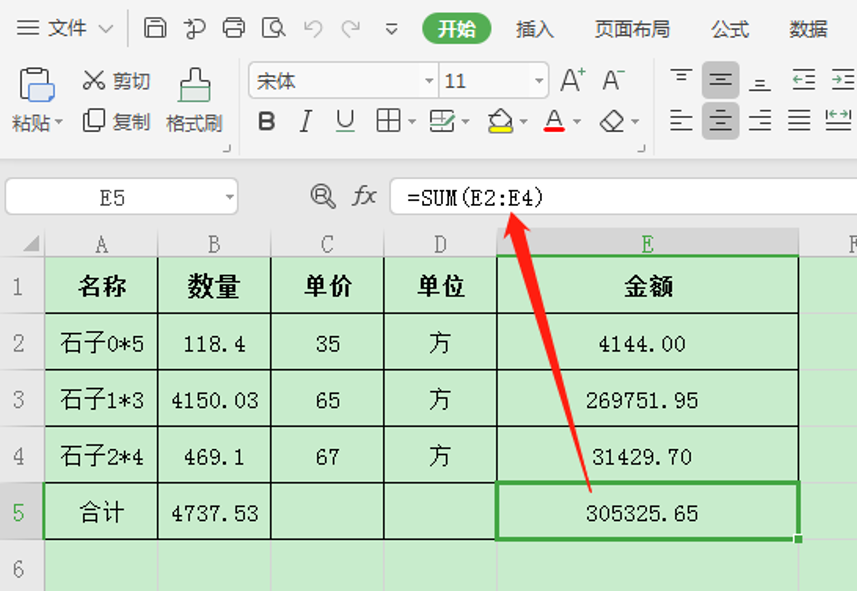 >>免费升级到企业版,赠超大存储空间
当然,我们也可以鼠标点所要体现的单元格,在上方的编辑栏内也可以看到对应的公式,但这只能针对一个单元格,所以想要全部体现还是要通过Ctrl+~组合键更快速方便。
以上就是WPS表格中,Excel中如何使用显示公式快捷键的方法,是不是很简单?你学会了么?
>>免费升级到企业版,赠超大存储空间
当然,我们也可以鼠标点所要体现的单元格,在上方的编辑栏内也可以看到对应的公式,但这只能针对一个单元格,所以想要全部体现还是要通过Ctrl+~组合键更快速方便。
以上就是WPS表格中,Excel中如何使用显示公式快捷键的方法,是不是很简单?你学会了么?

